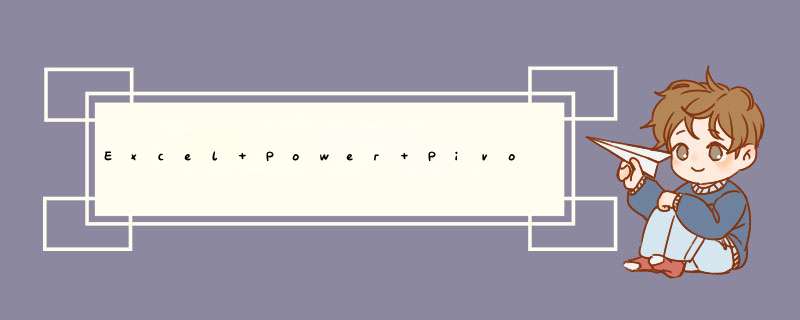
Pivot Pivot通过利用DAX(Data Analysis Expressions),即数据分析表达式,来深入地进行各种数据分析,挖掘数据见解,然后通过数据透视表或数据透视图形成可视化的分析结果,为直观地洞察数据趋势、优化管理决策提供必要的参考依据。
接下来我们在上篇( Excel Power Pivot:如何在Excel中加载并打开Power Pivot )的基础上,继续探讨Power Pivot的应用。
上篇我们已经将“料品工时”查询添加到了Power Pivot数据模型中。由于“料品工时”中包含了两个阶段(V1、V2)的工时信息,我们希望知道两个阶段标准工时的差异,了解标准工时的变化情况。
那么,我们需要分别建立以下度量值:V1工时、V2工时、V2-V1
进入Power Pivot for Excel, 看到数据区域下方的空白区域就是计算区域,度量值就在此区域建立。如果没有看到计算区域,可以点击“主页”菜单,再点击“查看”功能组中的“计算区域”即可。
建立度量值的 *** 作步骤:
1. 鼠标选择计算区域中的任意单元格,在编辑栏输入下面内容,按回车或点击编辑栏前面的“√”确定:
V1工时:=CALCULATE(SUM([标准工时_S]),'料品工时'[工作簿]="V1")
2. 鼠标选择计算区域中的任意空白单元格,在编辑栏输入下面内容,按回车或点击编辑栏前面的“√”确定:
V2工时:=CALCULATE(SUM([标准工时_S]),'料品工时'[工作簿]="V2")
3. 鼠标选择计算区域中的任意空白单元格,在编辑栏输入下面内容,按回车或点击编辑栏前面的“√”确定:
V2-V1:=[V2工时]-[V1工时]
4. 选择“主页”选项卡中的“数据透视表”,d出“创建数据透视表”对话框,点击确定。
5. 在右边的数据透视表字段中,勾选查询“料品工时”中的字段“成品大类”、“车缝组件”、“V1工时”、“V2工时”、“V2-V1”,则表头字段会自动添加到行区域,度量值字段会自动添加到值区域。也可以依次将各个字段拖动到相应区域。这样就得到了两个阶段各产品标准工时的对比列表,如图8所示。
有些伙伴可能会问,如果不在Power Pivot中建立度量值,而是直接使用普通的数据透视表也可以得到V1、V2两个阶段的工时。如图9右边的数据透视表。
但是,直接使用普通的数据透视表难以对“V1工时”、“V2工时”进行进一步的计算,以便更清晰地了解两者的差异。而Power Pivot中的度量值,可以被其他函数引用,方便进行更灵活、更深入的数据分析。
Power Pivot简称PP,可以理解为超级透视表,是Excel在数据透视表上的功能加持。和Power Query比,其主要是处于数据分析阶段。
PP中,基于函数来完成,其使用的是DAX语言。大部分的 *** 作都是在关联筛选后作出的计算和分析。
一、 PP在Excel中的位置
(一) 直接在开发工具加载项下加载,COM加载项里面。
(二) 在文件选项菜单里面加载
(三) 在Excel菜单栏中的位置
(四) Power Pivot主界面的位置
PP中有3个主要点。
1. 添加列
作用:添加列主要是作为维度或者固定值进行分析。例如切片器的使用,分类文本或者数字,严格绑定当前行的表达式。
位置:在数据表的最右侧。
2. 度量值
作用:度量值主要是作为值进行计算分析。
位置:在横向分隔符的下面区域。
3. 表间关系
作用:在Excel中的Power Pivot主要有1对多,多对1关系。这种关系对于数据的计算有着非常重要的影响。
位置:在关系透视图菜单选项里可以查看。
如果有用,请点个赞。
利用Power Query将数据清洗、整合之后,将其上载并添加到Power Pivot数据模型,以便进一步建立数据之间的联系,并对数据进行统计分析。
Excel默认是没有加载Power Pivot的,那么,如何添加Power Pivot加载项呢?
添加Power Pivot加载项的步骤
1. 点击“文件”菜单栏,选择左下角的“选项”,在d出的对话框中选择左下角的“加载项”。
2. 在“管理”下拉框中选择“COM加载项”,点击“转到”。
3. 在d出的“COM加载项”对话框中,勾选“Microsoft Power Pivot for Excel”,确定。
这时,我们看到菜单栏多了一个Power Pivot的菜单。
进入Power Pivot数据模型的方法
1. 点击“Power Pivot”菜单栏,点击“管理数据模型”。
2. 点击“数据”菜单栏,点击“管理数据模型”。
这样,我们就进入Power Pivot数据模型了。可以在这里继续整理数据,比如增加计算列,建立数据表之间的关系,建立度量值,对数据进行各种统计分析。Power Pivot的功能也是超级强大的,后面我们将结合实例进行分析。
欢迎分享,转载请注明来源:内存溢出

 微信扫一扫
微信扫一扫
 支付宝扫一扫
支付宝扫一扫
评论列表(0条)